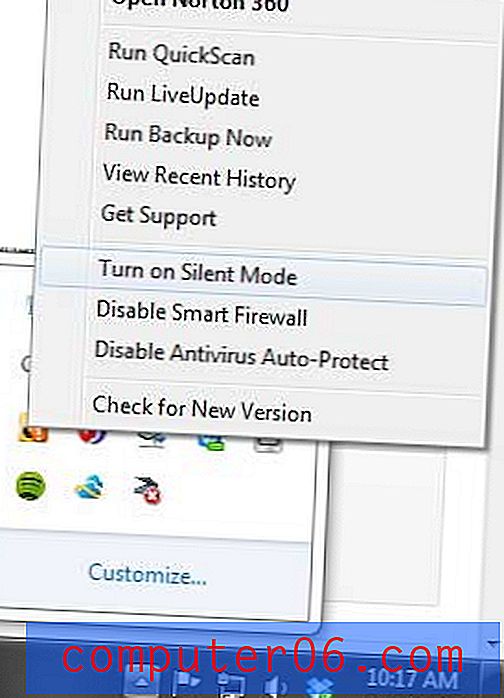Como ativar o texto previsto em um iPhone
Última atualização: 7 de junho de 2019
Digitar em uma pequena tela de smartphone pode ser frustrante, especialmente se você estiver andando e enviando mensagens de texto ou se tiver dedos grandes. Essas situações podem levar a muitos erros de ortografia, geralmente até o ponto em que a mensagem pretendida não está clara.
Uma maneira de aliviar esse problema é usar o recurso Preditivo no teclado do iPhone. Seu dispositivo tentará prever o que você está tentando dizer e oferecerá opções possíveis na forma de botões de palavras acima do teclado. Tocar em uma dessas palavras irá inseri-lo na sua mensagem de texto. Nosso breve guia abaixo mostra onde você pode ativar esse recurso no seu iPhone.
Como ativar o texto previsto em um iPhone 7 - Resumo rápido
- Abra o aplicativo Configurações .
- Escolha a opção Geral .
- Selecione a opção Teclado .
- Toque no botão à direita do Predictive .
Para obter informações e imagens adicionais para cada uma dessas etapas, continue na seção abaixo.
Use o recurso preditivo do teclado do iPhone
Este artigo foi escrito usando um iPhone 6 Plus, no iOS 8. No entanto, essas mesmas etapas ainda estão funcionando no iOS 12. Se você não encontrar a opção preditiva seguindo as etapas abaixo, poderá estar usando uma versão anterior do iOS . Infelizmente, a opção preditiva foi introduzida no iOS 8, portanto, as versões anteriores não a possuem. Você pode visitar esta página para saber como verificar a versão do iOS no seu iPhone.
Etapa 1: toque no ícone cinza Configurações .

Etapa 2: role para baixo neste menu até encontrar a opção Geral e toque nela para selecioná-la.

Etapa 3: encontre e toque na opção Teclado .

Etapa 4: toque no botão à direita de Predictive . O sombreamento verde ao redor do botão, como o mostrado na captura de tela abaixo, indica que o recurso está ativado.

Quando a opção Preditiva estiver ativada, você verá uma linha de palavras acima do teclado. Seu iPhone tenta antecipar o que você está tentando dizer, e você pode tocar em uma dessas palavras para inseri-la em seu texto.

Esse recurso de previsão de texto pode ficar realmente inteligente depois de avaliar seus padrões de fala por um tempo. Por exemplo, se houver uma frase que você digita muito, basta digitar a primeira letra da primeira palavra para que essa palavra seja exibida no campo de texto previsto. Se você tocar nessa palavra para inseri-la na mensagem, há uma boa chance de que o restante das palavras seja exibido também, sem a necessidade de digitar outra letra.
No vídeo abaixo, demonstro como isso pode ser eficaz. Simplesmente digitando as letras “def”, posso inserir a frase inteira “Definitivamente não enlouquece” usando texto preditivo.
Como você usa texto preditivo?
Se você seguiu as etapas acima para ativar o texto previsto, talvez ainda não esteja claro como usá-lo.
Você pode usar texto previsto, abrindo um aplicativo que usa o teclado padrão, como Mensagens, e digitando uma palavra no campo de mensagem.
Depois de digitar algumas letras, o iPhone começará a mostrar sugestões de palavras que você pretende digitar. Se você vir a palavra desejada na barra cinza acima do teclado, basta tocar na palavra para adicioná-la à mensagem.
Como você exclui certas palavras do texto previsto em um iPhone?
Embora os usuários do Android possam estar acostumados a excluir palavras específicas de seus dicionários para removê-las do texto previsto, essa opção infelizmente não está disponível no iPhone.
Se você deseja remover certas palavras do seu dicionário, é necessário redefinir completamente o teclado. Você pode fazer isso executando as seguintes etapas.
- Abra o aplicativo Configurações .
- Escolha a opção Geral .
- Role até a parte inferior e toque no botão Redefinir .
- Selecione a opção Redefinir dicionário do teclado .
- Digite a senha do seu dispositivo.
- Toque no botão Redefinir dicionário para confirmar que deseja remover todas as palavras personalizadas do seu dicionário.
Por que o texto preditivo desapareceu do meu iPhone?
Se você já havia ativado o recurso de previsão de texto no seu iPhone, mas agora ele se foi, é possível que você o tenha desativado inadvertidamente. Você sempre pode retornar ao menu Teclados acessando Configurações> Geral> Teclado e tocando no botão à direita do Predictive para ativá-lo novamente.
Você também pode acessar essa tela tocando e mantendo pressionado o ícone do globo no teclado e selecionando a opção Configurações do teclado .
Como você recebe as sugestões de Emoji em um iPhone?
As sugestões de emoji no seu iPhone fazem parte do recurso de previsão de texto, portanto, digitar uma palavra que corresponda a um emoji oferecerá esse emoji na barra de texto previsto.
No entanto, isso pressupõe que você tenha o teclado Emoji instalado e o recurso de previsão de texto habilitado. Já abordamos a ativação de texto previsto neste artigo, mas você pode adicionar o teclado Emoji com as seguintes etapas.
- Abra Configurações .
- Selecione Geral .
- Toque em teclado .
- Selecione teclados .
- Toque no botão Adicionar novo teclado .
- Role para baixo e toque no botão Emoji .
Agora, se você digitar uma palavra que aciona um emoji, ela aparecerá na barra preditiva.
Deseja inserir carinhas sorridentes e outras pequenas imagens em suas mensagens de texto? Eles são chamados de emojis, e este artigo ensinará como adicionar o teclado emoji ao seu iPhone.